Με TechieWriter
Πώς να απενεργοποιήσετε τις προτάσεις Snap στα Windows 10: - Τα Windows 10, από κάθε άποψη, αποτελούν μεγάλη έκπληξη για τους χρήστες του. Οι προτάσεις snap είναι πράγματι ένα πρόσθετο μπόνους. Η δυνατότητα λήψης σάς επιτρέπει να σύρετε οποιοδήποτε παράθυρο στα παράθυρά σας 10 σε οποιαδήποτε από τις 4 γωνίες της οθόνης ή προς τα αριστερά ή προς τα δεξιά, όποια και αν είναι. Το ερώτημα λοιπόν είναι, ήταν πάντα ευλογία για όλους τους χρήστες των παραθύρων ή έχει αναφερθεί ποτέ κατάρα; Φυσικά, κάθε πράγμα σε αυτόν τον κόσμο έχει θετικές και αρνητικές πλευρές. Ορισμένοι συντηρητικοί χρήστες δυσκολεύονται να προσαρμοστούν με αυτήν την υπερσύγχρονη δυνατότητα που παρέχεται από τα Windows 10. Υπάρχει λοιπόν διέξοδος; Σίγουρα η επιστροφή στα Windows 8 ή τα Windows 7 μπορεί να φαίνεται σαν μια εύλογη λύση. Αλλά περίμενε! Θα πρέπει να προχωρήσετε τόσο πολύ λόγω μιας μόνο δυνατότητας όταν μπορείτε εύκολα να την απενεργοποιήσετε τόσο εύκολα όσο αυξάνοντας ή μειώνοντας την ένταση του συστήματός σας; Ναι, δεν χρειάζεται να προχωρήσετε σε αυτό το βαθμό μόνο και μόνο λόγω των προτάσεων που σας δόθηκαν από τα παράθυρα για να βελτιώσετε την εμπειρία χρήστη. Ανυπομονούμε λοιπόν να το κάνω; Λοιπόν, είναι αρκετά απλό. Βουτήξτε στο άρθρο και ακολουθήστε τα παρακάτω βήματα για να νιώσετε σαν στο σπίτι σας όποτε ενεργοποιείτε τον υπολογιστή σας.
ΒΗΜΑ 1
- Πρώτα απ 'όλα, ξεκινήστε το δικό σας Ρυθμίσεις εφαρμογή κάνοντας κλικ στο Αρχή εικονίδιο μενού όπως φαίνεται στο παρακάτω στιγμιότυπο οθόνης.

ΒΗΜΑ 2
- Οταν ο Ρυθμίσεις η εφαρμογή ανοίγει, βρείτε και κάντε κλικ στην επιλογή που ονομάζεται Σύστημα.
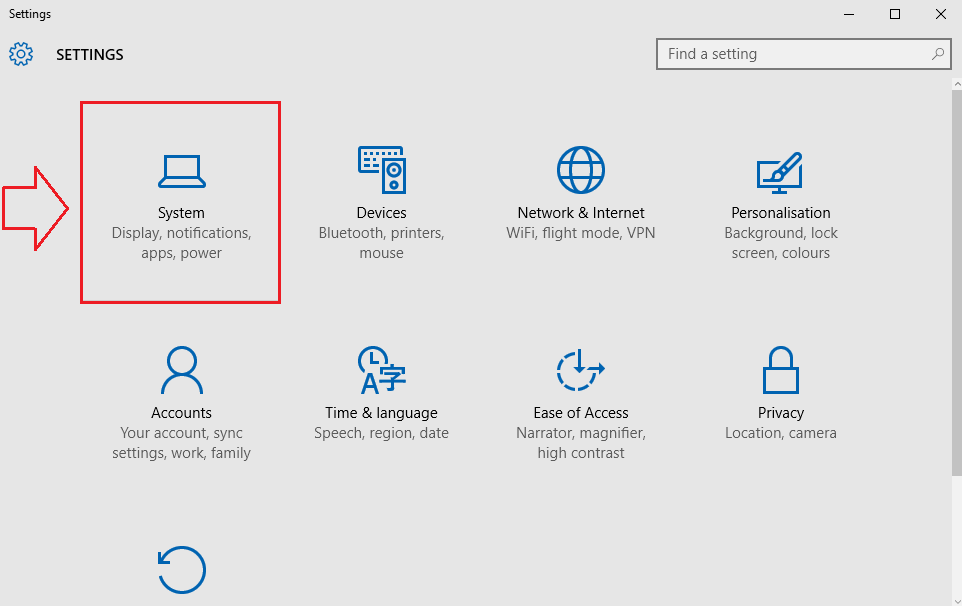
ΒΗΜΑ 3
- Τώρα ένα ξεχωριστό παράθυρο για Σύστημα ανοίγουν οι ρυθμίσεις, με ένα ευρύ φάσμα επιλογών στο αριστερό παράθυρο του παραθύρου.
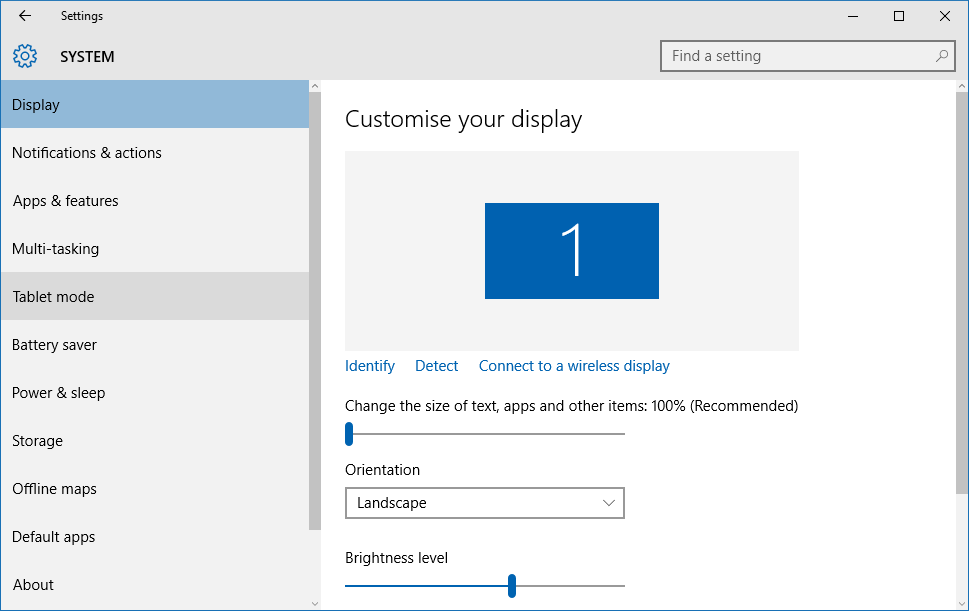
ΒΗΜΑ 4
- Από το αριστερό παράθυρο του παραθύρου, βρείτε και κάντε κλικ στην επιλογή που ονομάζεται Πολλαπλές εργασίες. Στο δεξιό παράθυρο παραθύρου, θα δείτε τώρα ένα κουμπί εναλλαγής που σχετίζεται με την επιλογή που λέει Όταν ανοίγω ένα παράθυρο, δείξτε τι μπορώ να τραβήξω δίπλα του. Αυτό το κουμπί εναλλαγής θα ενεργοποιηθεί από προεπιλογή. Για να απενεργοποιήσετε τις προτάσεις λήψης στα παράθυρα 10, απενεργοποιήστε αυτό το κουμπί εναλλαγής μετακινώντας το ρυθμιστικό από τα δεξιά προς τα αριστερά. Εάν έχετε αμφιβολίες, πάρτε το παρακάτω στιγμιότυπο οθόνης ως αναφορά.
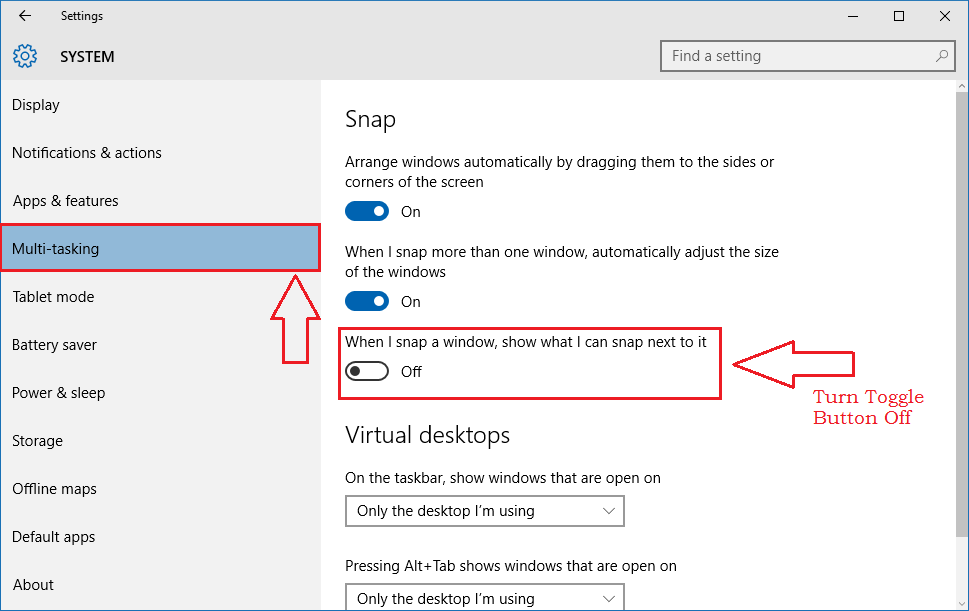
Έτσι, είναι τόσο απλό που μπορείτε να απενεργοποιήσετε τις προτάσεις snap στα Windows 10 χωρίς να ενοχλείτε πάρα πολύ για τις εμπλεκόμενες επιπλοκές. Δοκιμάστε αυτήν τη λύση σήμερα. Ελπίζω να βρείτε το άρθρο χρήσιμο.
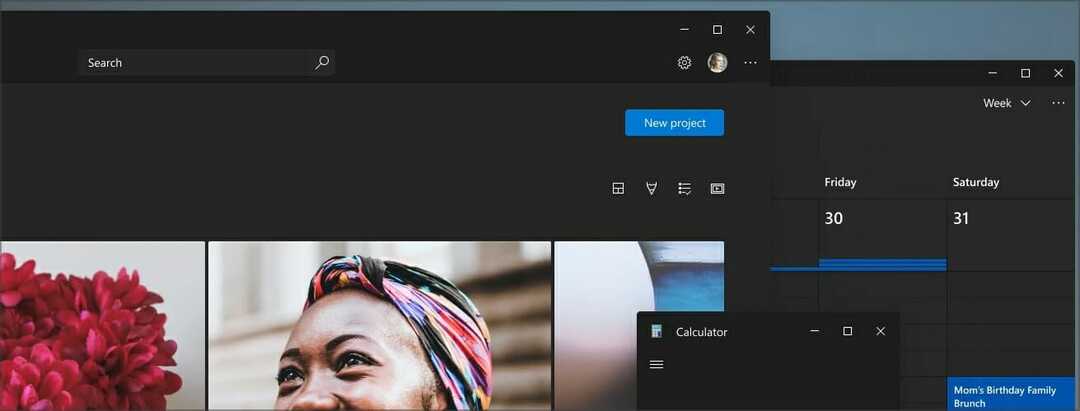

![Windows 10 Οκτωβρίου ενημερωμένη έκδοση κώδικα Τρίτη [ΑΜΕΣΕΣ ΛΗΨΕΙΣ ΣΥΝΔΕΣΜΟΙ]](/f/0e148145c97a85d1ba12d3e1ee073321.jpg?width=300&height=460)